| 手順1.「Adobe Reader」でイラストのPDFファイルを開いていただき、
「スナップショットツール」ボタンが存在するかを確認します。
表示されていれば手順4へ進みます。
|
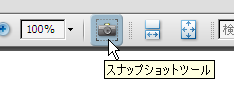
|
| 手順2.表示されてなければ、「Adobe Reader」のメニュー「ツール」-「ツールバーのカスタマイズ」を実行します。 |
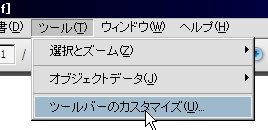
|
| 手順3.赤枠で囲んである項目を探して、チェックをONにします。完了したら「OK」をクリックします。 |
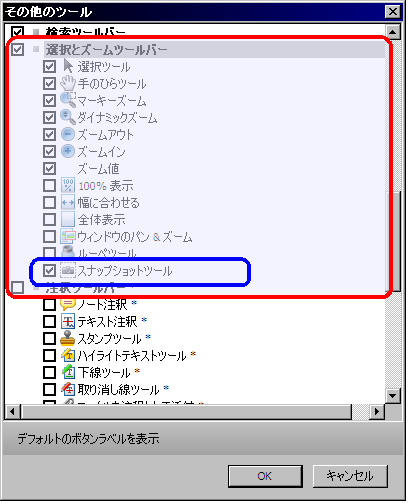
|
| 手順4.任意の大きさにズームします。(手入力+Enterすると任意のズームになります)
コピーしたい範囲が見えるように(一部分でかまいません)スクロールで位置を調整します。
|
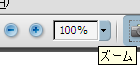
|
| 手順5.「スナップショットツール」ボタンをクリックします |
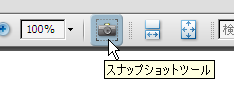
|
| 手順6.コピーしたい範囲を マウスでドラッグして囲みます。
見えない部分はドラッグしてゆくと自然にスクロールしてゆきます。 |

|
| 手順7.マウスのボタンを離すとコピーされます。右図のような表示が出たら「OK」ボタンをクリックしてください。
あとは、普段お使いのペイントソフトへ貼り付けて保存します。
|
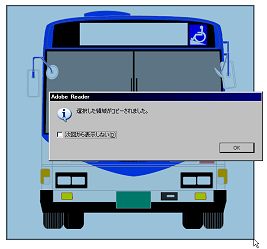
|